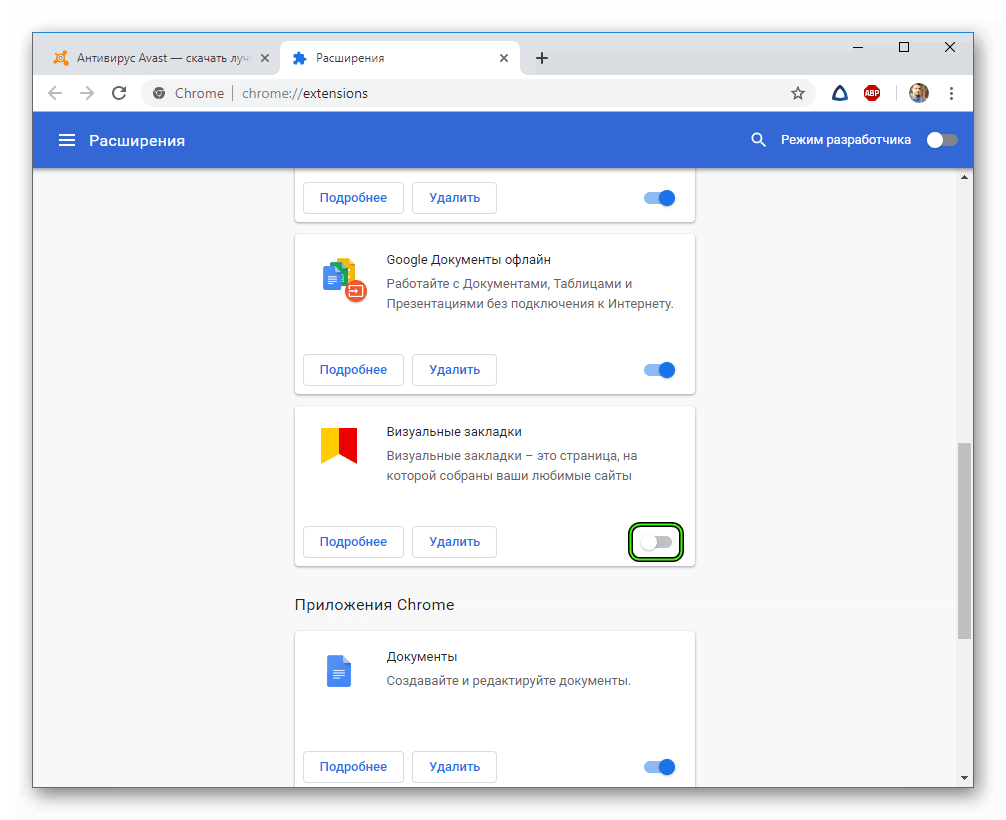Содержание
Почему Аваст постоянно говорит «Вирусная угроза была обнаружена»? Это может быть связано с различными проблемами. И далеко не всегда они касаются самого антивируса. В любом случае, в данном материале мы рассмотрим все возможные варианты для исправления ситуации.
Работа вирусов
Как бы это странно ни звучало, но иногда такие элементы могут блокировать некоторые возможности антивируса. И бедняга не может с ними справиться по той причине, что его компоненты повреждены.
Здесь поможет только утилита типа Dr Web CureIt. Она способна легко найти и обезвредить практически любую угрозу. И сейчас мы расскажем о том, как нужно работать с программой. Вот соответствующая инструкция по этому поводу.
- Переходим по указанной ссылке — https://free.drweb.ru/download+cureit+free/.
- Далее на появившейся странице нажимаем на кнопку «Скачать Dr Web CureIt». Загрузка начнется автоматически.

- Как только она завершится перемещаемся в папку «Загрузки», находим скаченный файл и кликаем по нему правой кнопкой мыши.
- В появившемся меню выбираем пункт «Запуск от имени администратора».
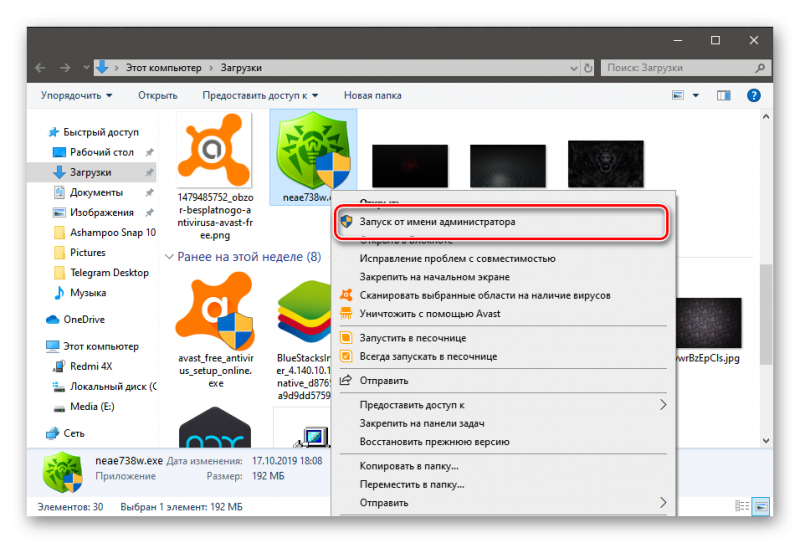
- Запустится программа. Остается только нажать на кнопку «Start scanning».

Она займет довольно много времени, но зато есть гарантия того, что все вредоносные объекты будут найдены и уничтожены. После этого обязательно нужно будет перезагрузить компьютер. Если после рестарта все осталось так же, то переходим к следующей главе.
Конфликтные расширения в браузере
Еще одна весьма распространенная причина. Некоторые расширения, установленные в веб-обозревателе не всегда полезны. Некоторые из них могут быть вредоносными. И если Аваст постоянно ругается, то стоит их проверить.
Ведь у антивируса нет полномочий отключать расширения и удалять их. Поэтому нам придется это сделать вручную. Рассмотрим процесс на примере браузера Google Chrome:
- Запускаем веб-обозреватель.
- Теперь в главном окне браузера находим кнопку с тремя точками и кликаем по ней. Она находится в правом верхнем углу окна.
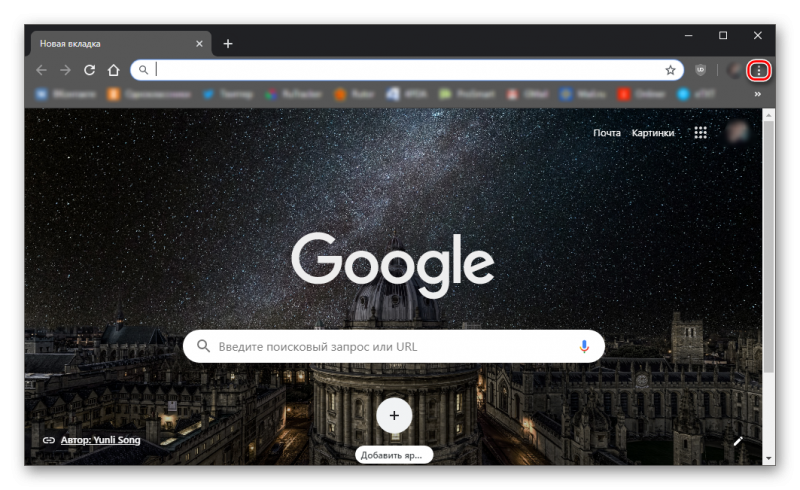
- Появится меню, в котором нужно будет кликнуть по пункту «Дополнения» в разделе «Дополнительные инструменты».
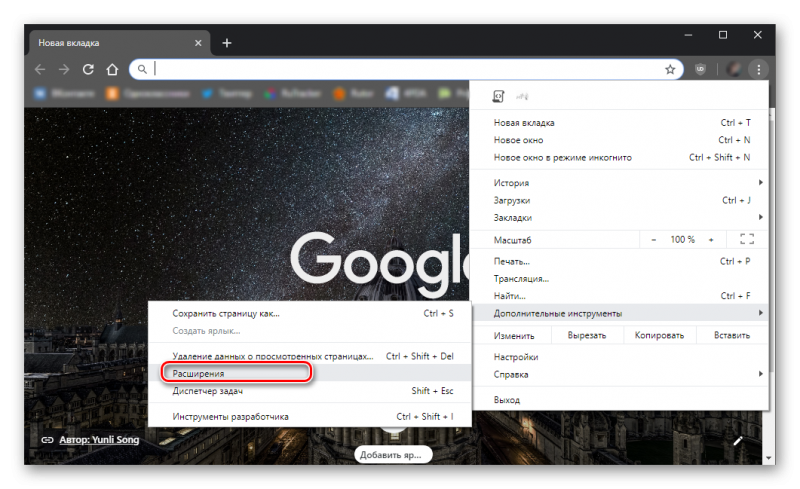
- В списке передвигаем переключатели напротив каждого дополнения в положение «Выкл».
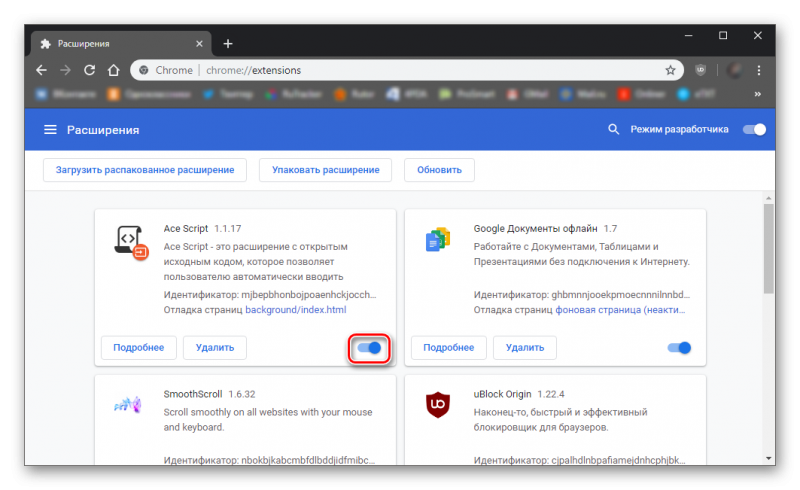
- Закрываем браузер.
Осталось только протестировать работу антивируса. Если на протяжении длительного времени никаких сообщений не было, то весьма вероятно, что дело было именно в расширениях. Если же все осталось по-прежнему, то стоит попробовать еще один вариант.
Повреждение файлов Windows
Если некоторые файлы операционной системы серьезно повреждены, то антивирус может постоянно рапортовать об этом, не особо разбираясь в сути проблемы. Но с повреждениями файлов справиться можно.
В этом нам поможет командная строка Windows. Это весьма мощный инструмент. Но работать с ним нужно очень осторожно. Поэтому мы предоставляем подробную инструкцию с четким алгоритмом действий:
- Открываем меню «Пуск» при помощи соответствующей кнопки в панели задач.
- Переходим в папку «Служебные – Windows», находим командную строку и кликаем по ней правой кнопкой мыши.
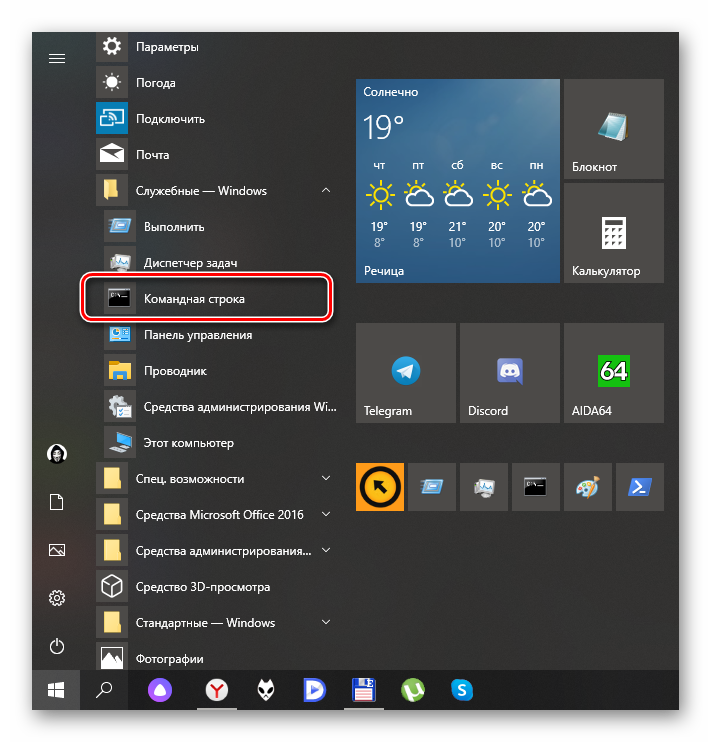
- Далее выбираем «Дополнительно» и «Запуск от имени администратора».
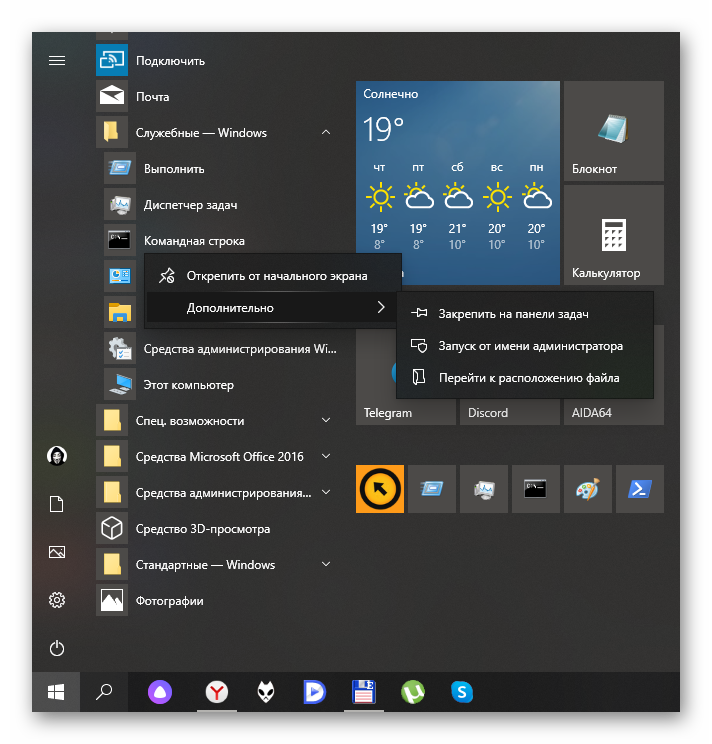
- Появится окно консоли. Вводим команду sfc /scannow и жмем на кнопку Enter .
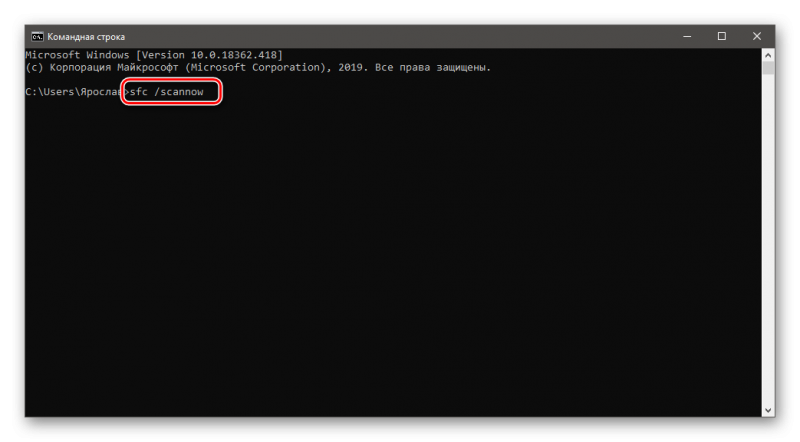
Начнется проверка системных файлов и их восстановление. Процесс займет довольно продолжительное время. По его завершении обязательно нужно перезагрузить компьютер. После рестарта антивирус должен вести себя нормально.
Заключение
В рамках данного материала мы поговорили о том, что делать в том случае, если антивирус Avast постоянно рапортует о найденной угрозе.
В статье выше перечислены разнообразные способы решения проблемы. Среди них есть и весьма сложные. Поэтому мы снабдили все решения подробнейшими инструкциями с четким алгоритмом действий. Они помогут сделать все правильно.
Здравствуйте, дорогие друзья!
Сегодня поговорим о бесплатном антивирусе «Avast», а точнее о том, как устранить проблему его запуска. Итак!
На днях я получил сразу десяток писем с просьбой помочь устранить следующую проблему этого антивируса. Цитирую: «Здравствуйте! У меня вот такая проблема: я пользуюсь бесплатным антивирусом „Avast“ уже не первый месяц и всё было нормально. но вот три дня назад столкнулся с проблемой, которую до сих пор не понял. Проблема вот в чем: при старте системы, внизу монитора (в трее) значок „Аваста“ перечеркнут красным крестом. Навел курсор и увидел, что система не защищена. При попытке запустить защиту ничего не происходит! То есть, вообще ничего! Я уж и систему перезагружал раз десять, и вручную там крутил — ноль! Что делать? Неужели придется сносить антивирус? Подскажите, можно ли его запустить снова?».
Вам не знакома эта ситуация? С «Авастом» так происходит довольно часто и вот почему. При посещении неких , «Аваст» нередко сообщает вам о том, что сайт, который вы собираетесь посетить, несет угрозу вашему компьютеру. В подтверждение своих «слов» система даже показывает вам баннер, с подробным адресом и названием возможного «трояна» или вируса. И тут же успокаивает вас, дескать, не бойтесь, система заблокировала доступ к вредоносному сайту. Но на деле это не так! В 80% случаев вирус или «троян» уже «поселился» в вашей системе и быстренько прописался под безобидным псевдонимом. (От автора: большинство «троянов» невозможно определить не только «чайнику», но и бесплатному антивирусу «Аваст». Максимум, на что он способен — это поймать и убить несколько «вшивеньких» «руткитов». Пенять на слабость этого антивируса не стоит: ведь вы же пользуетесь халявной версией! Что же вы хотите за бесплатно? Просто запомните: «Аваст» — это далеко не самый лучший антивирус, тем более — его бесплатная версия. И наконец, последняя версия «Аваста» нередко вступает в конфликт с системой и блокирует многие , на которые ранее вы входили без проблем. Скажу сразу: данный отчет — это не «черный пиар» «Аваста», а просто информация к размышлению). Но продолжим. Поселившись в бескрайних недрах системы «троян» легко и просто блокирует работу вашего антивируса «Аваст», в результате вам запрещен доступ к управлению вашим же антивирусом. Парадокс? В мере да.
А теперь поговорим о главном: можно ли столкнуть антивирус с мертвой точки и запустить его вновь? Что же, попробовать можно: в , удалить ваш «Аваст» вы всегда успеете. Итак, выполняем следующий алгоритм: «Пуск» — «Панель управления» — «Установка и удаление программ». В меню находите ваш «Аваст» и кликаете на виртуальную кнопку «Заменить/Удалить». Вы увидите окно, в котором будут отображены три действия на выбор. Выбираете действие «Обновить». Увидите окно, в котором будет происходит обновление — загрузка файла (пакета). Подождите окончания загрузки и нажмите на кнопку «готово». После этого откройте интерфейс «Аваста» и увидите там кнопку «Исправить». Жмите на неё и антивирус заработает! Чудеса? Нет, друзья: просто вы устранили следствие системного или программного сбоя. Однако, советую задуматься над сменой халявного антивируса: халява до добра не доводит! По крайней мере, вы можете установить другой бесплатный антивирус, и посмотреть на его работу.
Всего вам доброго и до новых встреч!
© Внимание! Полное или частичное копирование этой статьи строго запрещено и будет преследоваться всеми возможными способами, включая написание жалоб регистратору вашего домена.
При определенных обстоятельствах пользователи антивируса сталкиваются с ошибкой, когда Аваст постоянно говорит: «Вирусная угроза была обнаружена». Это значительно усложняет работу с компьютером или ноутбуком, не дает запускать определенные программы, просматривать содержимое документов. Также возникают и другие сложности. К счастью, данную ошибку выйдет без особых сложностей решить. Достаточно воспользоваться нашим руководством. Изучите статью максимально внимательно и следуйте подсказкам.
Подробности
Данная проблема в настоящий момент уже не так распространена, какой она была несколько лет назад. Ведь разработчики Аваста в значительной степени доработали собственный антивирус, сделав его гораздо более эффективным, а также исправив основные недостатки.
Теперь перейдем к основной части статьи. Можно выделить несколько основных поводов, из-за которых может появиться сбой:
- Реальное наличие вирусов на компьютере.
- Некорректная работа Avast.
- Сбой операционной системы.
- Наличие «вредных» расширений в браузере.
Пройдемся по каждому из пунктов более детально.
Случай №1: Вирусы
Первый ваш шаг – проверка ПК на наличие заражений. Сделать это можно как с помощью непосредственно Avast, кликнув на кнопку запуска сканирования, так и через сторонние «лечащие» утилиты. Например, с задачей неплохо справится Dr.Web CureIt!.
Случай №2: Неполадки внутри программы
Здесь есть только один подходящий метод – непосредственно переустановка. Предлагаем вам пошаговую инструкцию:
- Используем комбинацию на клавиатуре Win + R. После ее нажатия запустится инструмент «Выполнить».
- В текстовое поле вводим appwiz.cpl и потом кликаем на кнопку подтверждения.
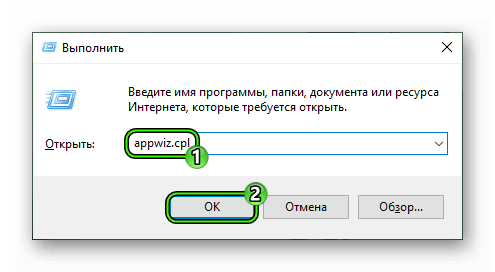
- Находим соответствующую графу и кликаем по ней ПКМ.
- Выбираем опцию деинсталляции.
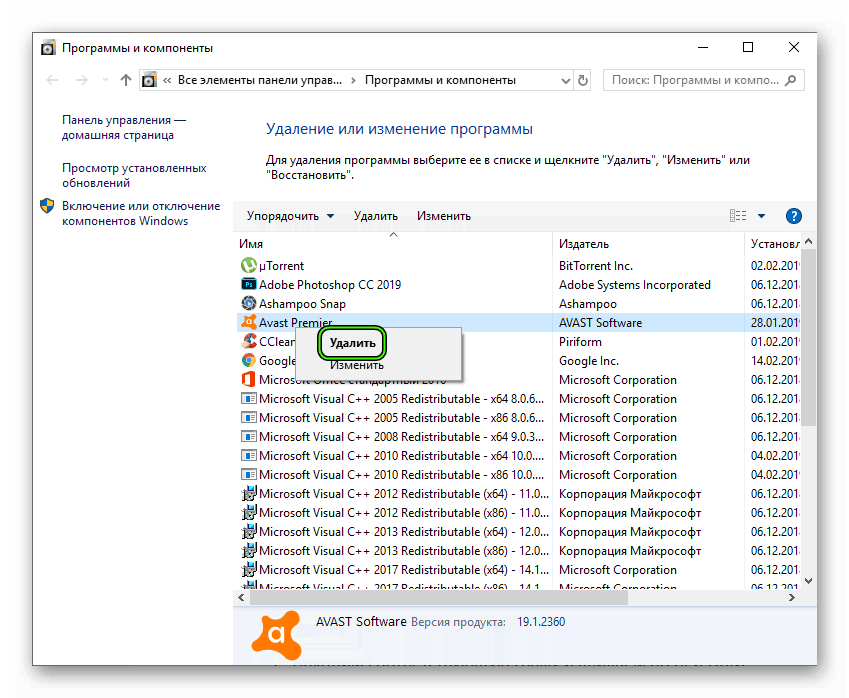
- Жмем на кнопку запуска процедуры.
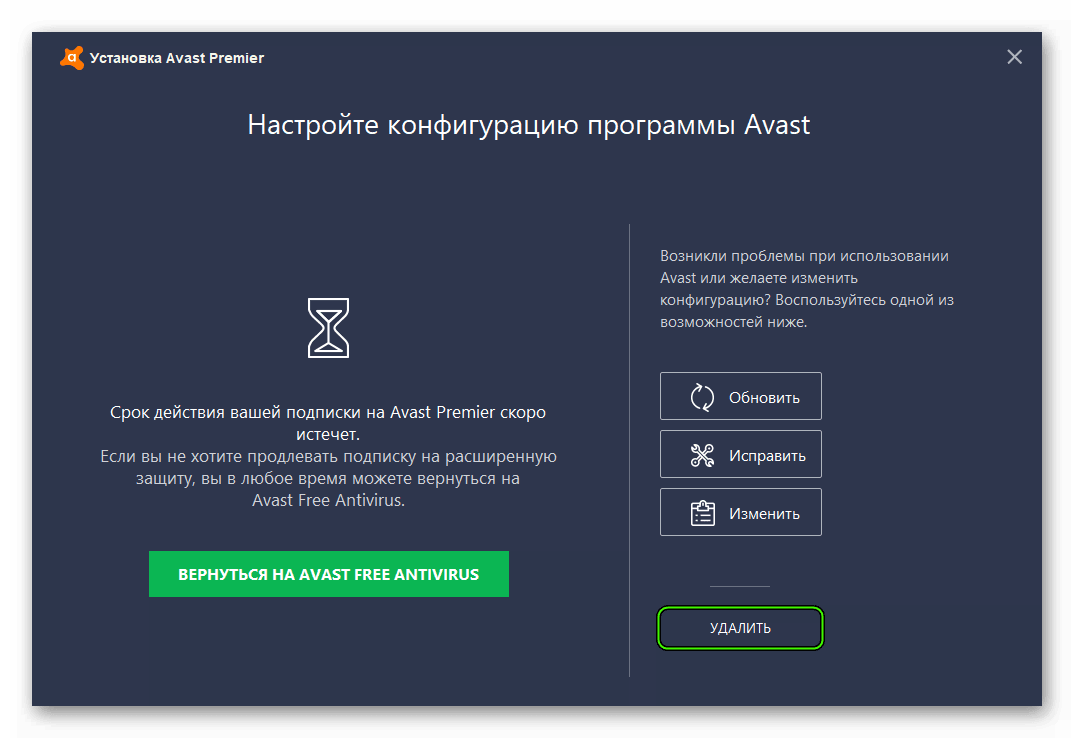
- Ожидаем ее окончания.
- Перезапускаем ПК.
- Открываем ссылку https://www.avast.ru/compare-antivirus в браузере.
- Переходим на страницу нужного продукта.
Случай №3: Сбой Windows
Нередко именно некорректная работа операционной системы приводит к тому, что антивирусная программа начинает циклично отображать сведения о данной неполадки. Мы настоятельно рекомендуем вам перезагрузить компьютер. Как правило, этого более чем достаточно. А крайняя мера – восстановление Виндовс. Для вызова функции сделайте следующие шаги:
- Одновременно нажмите Win + R.
- В диалоговое окно вставьте запрос rstrui.exe.
- Кликните на «ОК».
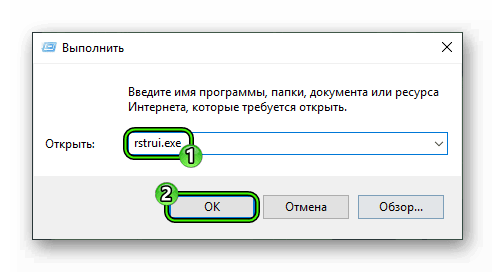
- Следуйте подсказкам на экране.
Случай №4: «Вредные» плагины
Далеко не всегда расширения для браузеров функционируют правильно. Некоторые из них могут вызывать повышенную нагрузку на ПК или даже возникновение сбоев антивируса, как это иногда происходит в случае с нашим Avast. Так что мы настоятельно советуем отключить все спорные плагины в основном интернет-обозревателе. Рассмотрим процедуру на примере Google Chrome:
- Запустите браузер.
- Вызовите основное меню программы, кликнув по иконке правее адресной строки.
- Наведите курсор мыши на «Дополнительные инструменты».
- Откройте соответствующий пункт в контекстном окошке.
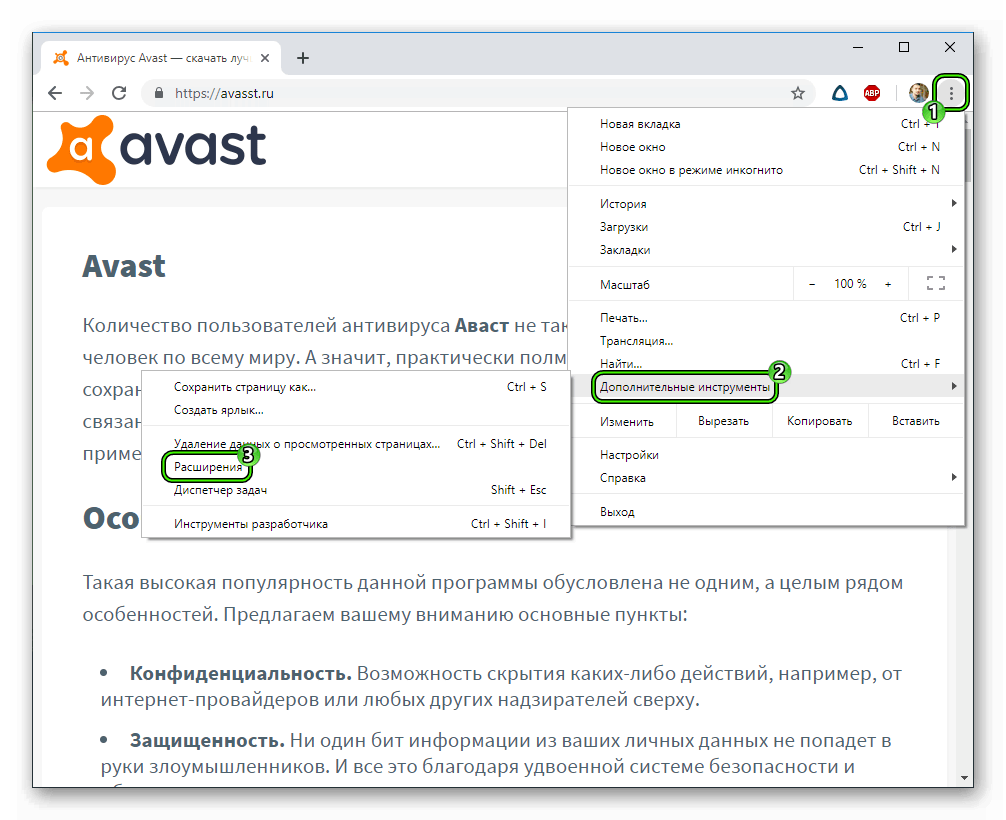
- У каждого из плагинов имеется переключатель. Правое положение свидетельствует о его работе, ровно как и синяя подсветка, а левое – об отключении, вместе с серым выделением. Нам нужен именно второй случай. Деактивируйте все лишние аддоны в Хроме.